5 月
30
2018
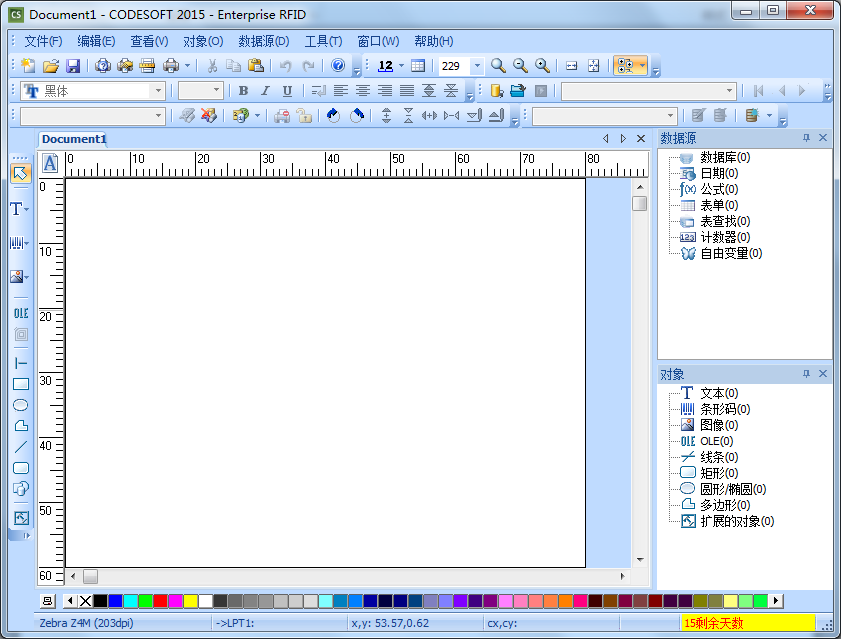
CODESOFT画圆角矩形
0 Comments
CODESOFT是一款应用广泛、功能强大、灵活便捷的标签打印条码软件。这款软件功能强大,易于编程,方便使用,并且兼容其它常用软件包的数据和功能,使用它可以在短短几分钟之内设计并打印出自己的标签。那么如何在CODESOFT中画圆角矩形呢?下面就给大家演示在CODESOFT中画圆角矩形的方法。
具体的操作步骤如下:
步骤一 启动软件。软件安装成功后,单击左下角的开始按钮,在所有程序下找到CODESOFT,单击即可启动该软件,打开的软件主界面如下图所示。
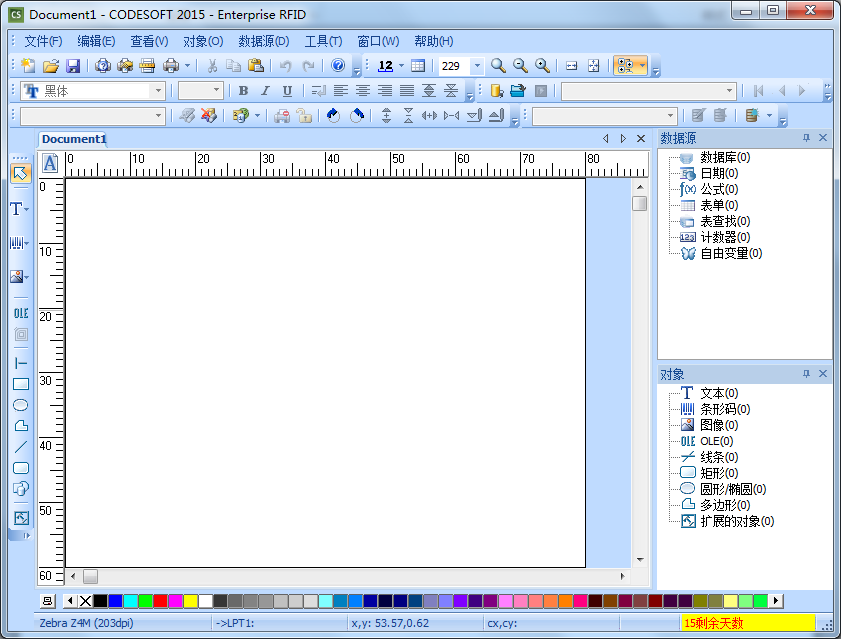
CODESOFT软件主界面示例
步骤二 选择圆角矩形工具。鼠标单击上方菜单栏“对象”菜单,在其弹出的下拉选项选择“形状”——“圆角矩形”,如下图所示。
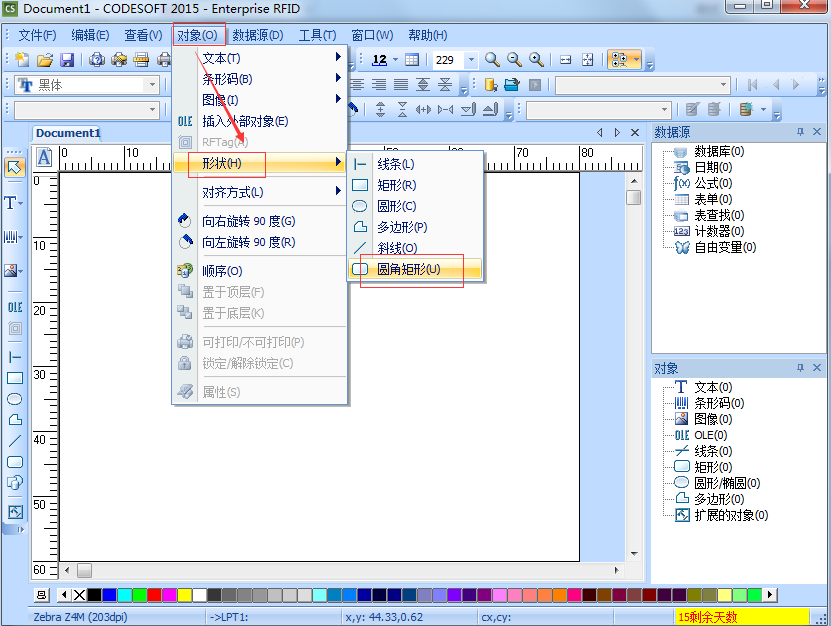
在对象菜单下选择圆角矩形示例
步骤三 绘制圆角矩形。选择圆角矩形工具后,在空白的工作区域单击鼠标并拖动,即可画出圆角矩形,如下图所示,对准标尺,可以准确看出矩形的大小。
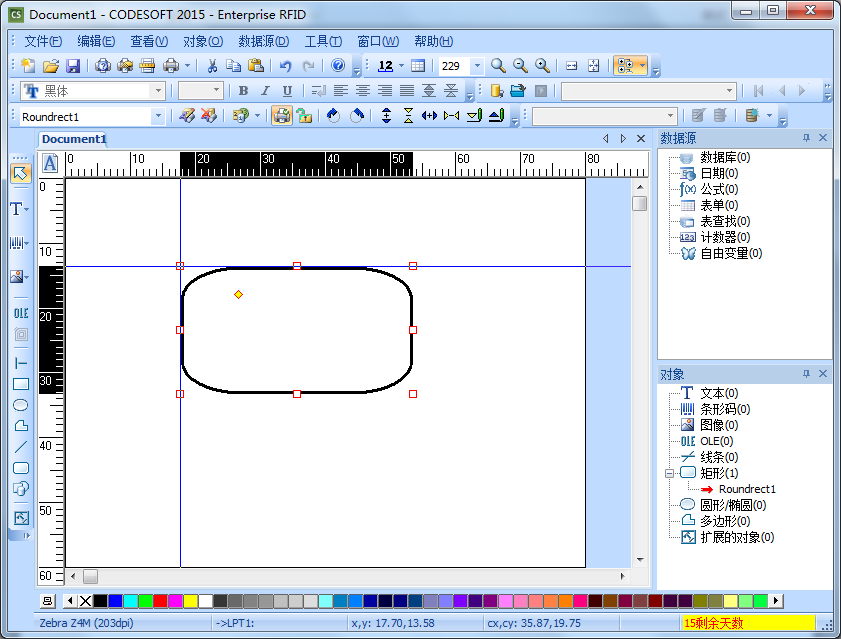
绘制的圆角矩形示例
步骤四 设置矩形的圆角弧度。为了设计的精确要求,有时我们需要调整矩形的圆角弧度。鼠标双击圆角矩形,即可打开属性对话框。选择“形状设置”选项卡,在% x轴和% y轴中自定义设置CODESOFT圆角矩形的弧度。
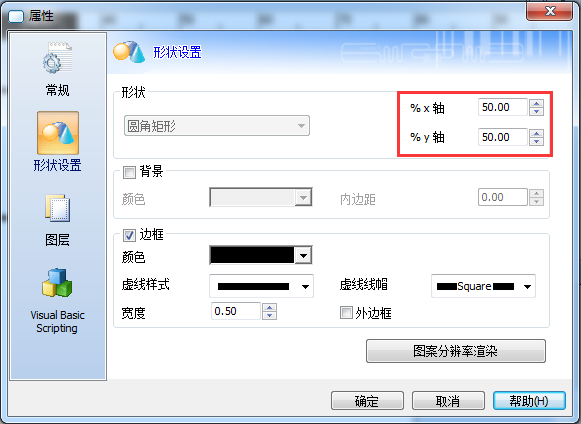
在属性对话框设置圆角弧度示例
以上就是给大家介绍的在CODESOFT中画圆角矩形的方法,主要就是选择好正确地工具,然后在工作区域绘制就可以了,然后对圆角弧度不满意的话可以自行调整。另外,对于标签模板一般默认是直角的,其实也是可以圆角的,如果不明白,可参考教程:CODESOFT标签模板如何直角变圆角?
